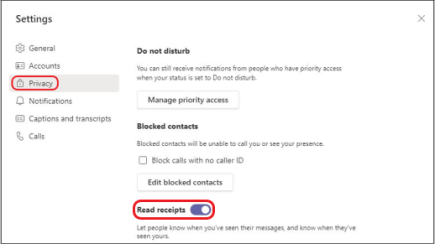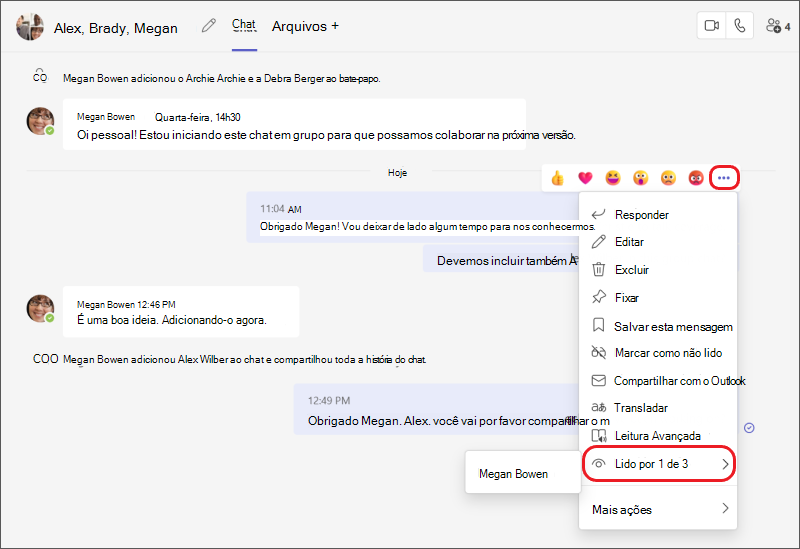Usar recibos de leitura para mensagens no Microsoft Teams
Deseja saber se as pessoas leram ou viram as mensagens que você enviou? Use confirmações de leitura. Quando eles leem sua mensagem, a confirmação de
Observação: Por padrão, as Confirmações de leitura estão ativadas para todos. O administrador decide se você tem esse recurso e a capacidade de desativá-lo.
O que conta como alguém ter lido sua mensagem?
-
Todos devem ter recibos de leitura ativados Se você estiver conversando com alguém que o desativou ou alguém que está fora da sua organização, você não verá recibos de leitura dessa pessoa.
-
A atividade na janela do chat marca uma mensagem como um recibo de leitura Você não receberá um recibo de leitura se alguém vir sua mensagem em uma notificação ou no feed de atividades . Ou, se eles virem ou responderem de uma notificação de faixa. Você só receberá um recibo de leitura se alguém estiver ativo no chat e responder lá.
O que não dispara um recibo de leitura?
Como mencionado anteriormente, uma mensagem terá um recibo de leitura somente se o destinatário estiver ativo na janela de chat. Os recibos de leitura não marcarão uma mensagem como visto se forem exibidos de um ponto de entrada rápido, como o perfil de alguém ou uma notificação de faixa.
Ativar ou desativar as confirmações de leitura
Para ver ou alterar essa opção, selecione Configurações e mais
Importante: O administrador decide se você pode desabilitar essa configuração.
Veja quem leu sua mensagem em um chat em grupo
A opção Ler por mostra quem viu sua mensagem em um chat em grupo de 20 pessoas ou menos. Quando todos leem seu texto, a confirmação de
Para ver quem leu sua mensagem, vá até a mensagem em um chat em grupo e escolha Mais opções
Observação: Quando você usa um componente Loop, todos têm a capacidade de exibir quem o está editando. Para saber mais sobre como usar um componente Loop no Microsoft Teams, leia o seguinte artigo de ajuda: Enviar um componente Loop no chat do Teams.
Ativar ou desativar as confirmações de leitura
Deseja verificar se as pessoas leram ou viram as mensagens que você enviou? Use confirmações de leitura. Quando eles leem seu texto, a confirmação De
Observação: Por padrão, as confirmações de leitura estão ativadas para todos. O administrador decide se você pode desabilitar essa configuração.
Para ver ou alterar essa opção, clique na imagem de perfil, na parte superior do aplicativo, e escolha Configurações > Geral. A partir daqui, ative ou desative as Confirmações de leitura.
Observação: Caso alterne para outra organização no seu telefone, é possível ativar ou desativar as confirmações de leitura para essa organização.
Veja quem leu sua mensagem em um chat em grupo
A opção Ler por mostra quem viu sua mensagem em um chat em grupo de 20 pessoas ou menos.
Para ver quem leu sua mensagem, vá até a mensagem em um chat em grupo e escolha Mais